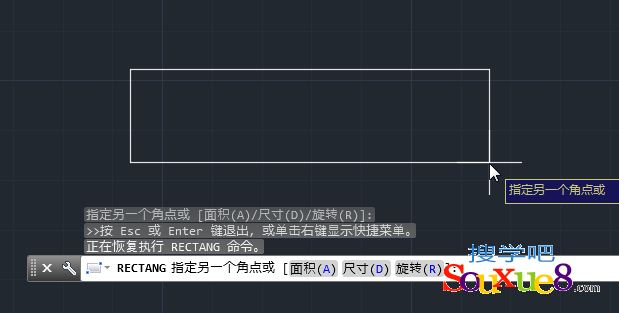AutoCAD2017中文版在绘图过程中灵活运用一些技巧,可以提高绘图效率,下面就来介绍一些常用的命令执行技巧。
一、重复命令:
当执行完一个命令后,如果还要继续执行该命令,可以直接按回车或空格键重复执行上一个命令。
比如执行【CIRCLE】命令绘制了一段圆,接下来还要继续绘制圆,这时可以左手按空格键,
右手用鼠标指定绘制圆的圆心, 这样将双手都利用起来以提高绘图速度。
如果提前知道某个命令将要执行多次,还可以在命令行中输入【multiple】 命令, 然后在“输
入要重复的命令:”提示后面输入命令名称,那么这个命令就可以自动重复执行。要停止重复执行该命令,按【Esc】键即可。![]()
![]()
二、使用近期输入内容:
在实际绘图中常常需要多次输入相同的参数。例如:需要以同样的半径来绘制几个圆形,就可以直接在近期
输入列表中选择最近绘制圆形时使用的半径,而不用再次输入。
看到输入提示时, 右键单击,然后在弹出的快捷菜单中选择“最近的输入”命令,然后从列表中选择一个近期输入项。
“最近输入”功能显示一些适合当前提示的项,如果提示要求输入半径,在近期输入列表中就不会看到角度
或X,Y坐标值,只能看到长度值,如图所示。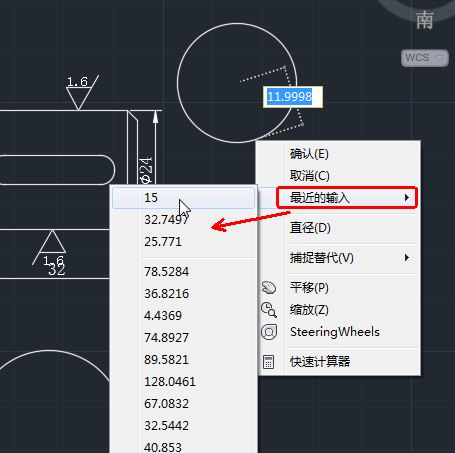
三、取消命令:
有时操作失误,错误执行了某个命令,这时可以直接按【Esc】键终止该命令即可。
四、撤销绘图命令:
在绘图过程中,如果执行了误操作,此时就需要撤销刚才的操作。撤销操作在AutoCAD中也称为放弃操作,由UNDO(放弃) 命令实现,执行UNDO( 放弃) 命令有以下几种方法。
• 在菜单栏选择“编辑”-“放弃”命令。
• 按快捷键【Ctrl+Z】。
• 单击顶部工具栏中的![]() ( 放弃) 按钮。
( 放弃) 按钮。
• 在命令提示行中输如U 并回车。
• 在命令提示行中输入UNDO( 放弃)命令并按【Enter】键。
在这几种方法中,前面4 种都只能放弃单个操作。如果要一次放弃几步操作,可以单击顶部工具栏中的![]() ( 放弃) 按钮后面的
( 放弃) 按钮后面的![]() 按钮,然后在下拉列表中单击需要放弃的操作,如图所示。
按钮,然后在下拉列表中单击需要放弃的操作,如图所示。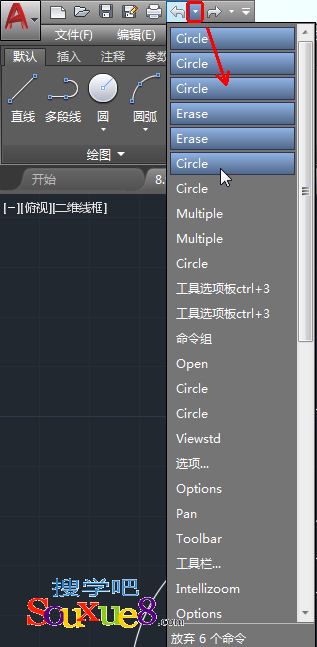
注:许多命令包含自身的U(放弃)选项, 无需退出此命令即可更正错误。例如, 使用Line ( 直线) 命令创建直线或多段线时, 输入U即可放弃上一个线段。
五、重做绘图命令:
像大多数软件一样, AutoCAD 也提供了撤销和重复执行操作的功能。可以在使用放弃操作后立即使用【REDO】(重做)命令,取消单个放弃操作的效果,执行REDO ( 重做)命令有以下几种方法。
REDO (重做) 命令必须在UNDO (放弃)命令后立即执行。
• 在菜单栏选择“编辑”-“重做”命令。
• 按快捷键【Ctrl+Y】。
• 单击"标准"工具栏中的![]() 重做按钮。
重做按钮。
• 在命令提示行中输入REDO (重做)命令并回车。
如果要立即重做几步操作,可以单击顶部工具栏中![]() 重做按钮后面的
重做按钮后面的![]() 按钮,然后在下拉列表中单击需要重做的操作,如图所示。
按钮,然后在下拉列表中单击需要重做的操作,如图所示。
六、使用透明命令:
在AutoCAD 中,透明命令是指在执行其他命令的过程中可以执行的命令。常使用的透明命令多为修改图形设置的命令、绘图辅助工具命令,例如SNAP 、GRID 、ZOOM 等。下面以实际操作的方式进行介绍。
1.单击“默认”工具栏中的Rectang (矩形)按钮口,执行Rectang (矩形)绘图命令。
2.用鼠标左键在绘图区域的适当位置单击拾取一点作为矩形的左下顶点。
3.在确定矩形的右上顶点之前,在绘图窗口右侧单击“平移”![]() 按钮,在绘图窗口中按住鼠标左键进行拖动,即可对视图平移。(这时只是移动视图,并没有改变图形的位置,关于图形的移动,将在以后详细介绍)。
按钮,在绘图窗口中按住鼠标左键进行拖动,即可对视图平移。(这时只是移动视图,并没有改变图形的位置,关于图形的移动,将在以后详细介绍)。
4.按【Esc】键中止“平移”命令,系统提示用户继续确定矩形的右上顶点,暂时中断的【Rectang】(矩形)绘图命令恢复执行。